Kung naghahanap ka upang mapabuti ang kalidad ng iyong mga larawan sa Photoshop CS6, may ilang bagay na maaari mong gawin. Una, tiyaking ginagamit mo ang tamang format ng file. Pangalawa, gamitin ang tamang mga setting ng pag-export. At pangatlo, gamitin ang tamang resolution ng imahe. Pagdating sa format ng file, ang pinakamahusay na opsyon para sa kalidad ay karaniwang TIFF. Ngunit kung kailangan mo ng mas maliit na laki ng file, maaari kang pumunta sa JPEG. Siguraduhin lang na ginagamit mo ang mga setting ng pinakamataas na kalidad. Para sa mga setting ng pag-export, gugustuhin mong tiyaking ginagamit mo ang tamang format, resolution, at color mode. Ang format ay dapat na nakatakda sa 8-bit o 16-bit, ang resolution ay dapat na hindi bababa sa 300dpi, at ang color mode ay dapat na nakatakda sa RGB. Panghuli, tiyaking ginagamit mo ang tamang resolution ng imahe. Kung mas mataas ang resolution, mas mahusay ang kalidad. Ngunit mag-ingat na huwag masyadong mataas, dahil maaari itong magmukhang butil ng iyong imahe. Sa pamamagitan ng pagsunod sa mga tip na ito, dapat mong mapagbuti ang kalidad ng iyong mga larawan sa Photoshop CS6.
hindi masimulan ng windows ang serbisyong wlan autoconfig sa lokal na computer
Pagpapabuti ng Kalidad ng Imahe ito ay isa sa maraming bagay na Photoshop CS6 ay ginagamit para sa. Ang Photoshop ay isa sa pinakamahusay na software sa pag-edit ng imahe. Ang Photoshop ay ginagamit ng marami para sa pag-edit ng larawan. Ang pagpapabuti ng kalidad ng isang mababang kalidad na imahe ay napakahalaga para sa mga hobbyist at propesyonal na graphic designer. Ang iba't ibang mga graphic designer ay magkakaroon ng iba't ibang paraan upang mapahusay ang isang imahe, at gagana ang bawat paraan. Patuloy na mag-eksperimento sa iba't ibang paraan at tool hanggang sa pagbutihin mo ang mga lumang pamamaraan o tumuklas ng mga bago. Pakitandaan na depende sa orihinal na kalidad ng larawan at kumbinasyon ng kulay, maaaring kailanganin ng higit o kaunting pagsisikap at diskarte para magawa ito.
Pagandahin at Pagandahin ang Kalidad ng Imahe sa Photoshop CS6

May mga pagkakataon na ang isang magandang larawan ay maaaring mangailangan ng ilang pagpapabuti. Maaaring kinuha ang larawan sa mababang resolution, o kailangang palakihin ang larawan ngunit nawawala ang kalidad. Maraming mga graphic designer kung minsan ay tumatanggap ng hindi magandang kalidad ng mga imahe mula sa mga kliyente para sa kanilang mga proyekto. Maaaring gamitin ang Photoshop upang mapahusay ang mga larawang ito. Para sa pinakamahusay na kalidad ng imahe, pinakamahusay na gumamit ng tamang kagamitan upang makuha ito, ngunit kung hindi iyon posible, ang Photoshop CS6 ay maaaring gamitin upang mapabuti ang kalidad. Tiyaking gumawa ng anumang mga pagbabago sa isang kopya ng orihinal na larawan upang ang orihinal na larawan ay hindi masira.
1] Paraan 1
Buksan ang larawang nais mong gawin sa Photoshop CS6. Gawing 100 porsyento ang window ng dokumento upang ang imahe ay maipakita sa aktwal na laki nito.
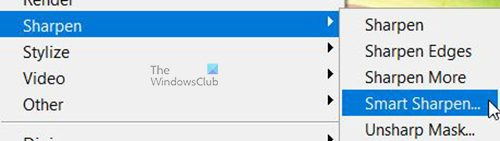
Pumunta sa menu bar sa itaas at i-click ang 'Filter














